- Как установить Facebook Pixel на ваш сайт
- Сторонние сервисы
- Добавляем код сами
- Переслать знающему человеку
- Ограничение
- Настройка пикселя на других сайтах
- Как настроить пиксель на Тильде
- Как настроить пиксель Вконтакте
- Как настроить пиксель на Taplink
- Пиксель Facebook — стандартные события
- 3. Пиксель Facebook — индивидуально настроенные конверсии
- 4. Пиксель Facebook — отслеживание конверсий
- 5. Пиксель Facebook — оптимизация конверсий
- 6. Пиксель Facebook — динамическая реклама
- Заключение
- Для чего нужен Facebook Pixel
- 1. Отслеживание конверсий
- 2. Ремаркетинг
- 3. Создание lookalike аудиторий
- 4. Оптимизация рекламных кампаний
- Куда устанавливать пиксель ФБ на сайт
- Что поменялось в настройках Фейсбука* для рекламодателей
- Инструкция: как подтвердить домен и настроить пиксель Фейсбука*
- Настраиваем веб-события для пикселя Фейсбука*
- Создание и подготовка пикселя
- Facebook Pixel: настройка конверсий
- Стандартные варианты
- Специальные настройки
- Что выбрать: стандартные или персонализированные варианты?
- Шаг 1. Где найти Facebook Pixel
- Как поставить пиксель Facebook
- Итоги
Как установить Facebook Pixel на ваш сайт
Начало стандартное – вам нужно зайти в рекламный кабинет Facebook. Там найдите раздел «Пиксели». И там создайте новый источник данных – пиксель Facebook. А вот дальше можно пойти разными путями.
Сторонние сервисы
Множество сервисов могут добавить пиксель за вас. Вам нужно только авторизоваться на нужном сервисе и нажать пару кнопок. Сам Facebook предлагает вам выбрать из 8 вариантов: Big Commerce, Google Tag Manager, Magento, Сегмент, Shopify, Squarespace, Wix, WooCommerce. Из них большей популярностью пользуется Tag Manager. Его нужно изначально установить на сайт и потом большую часть настроек можно будет делать через него. Google Tag Manager интегрирован в Facebook, так что разместить пиксель можно, не выходя из соцсети. Просто выберите сайт, и пиксель добавится сам. Чтобы проверить, всё ли прошло как надо, стоит установить расширение которое называется Facebook Pixel Helper (для Chrome). Оно покажет, работает ли пиксель – идут ли от него какие-то данные. Зайдите на свой сайт и откройте расширение. Там должна быть хотя бы одна строчка о визите на сайт. Вашем визите, который вы совершили, только что открыв страницу.
Добавляем код сами
Если у вас есть нужные навыки, вы можете вручную вставить код Facebook Pixel на свой сайт. Выберите в меню установки пикселя второй вариант. На экране всплывёт окно с кодом, который надо скопировать. А потом вставить в файл index.html у вас на сайте. Добавьте строчки кода в раздел <head> так, чтобы не прервать другие теги. Сохраните и проверьте, заработал ли пиксель. Если нет, проверьте, туда ли вы забросили код.
Если же вы пользуетесь какой-то системой управления контента типа WordPress, пиксель можно поставить через официальный плагин Facebook.
Переслать знающему человеку
Вы не разбираетесь в кодах или не уверены в своих силах? Тогда установкой Facebook Pixel может заняться другой человек. Найдите разработчика, который сделает это за вас и отправьте ему письмо с инструкциями из того же меню установки пикселя. А когда он отчитается, что работа сделана, проверьте его слова всё в том же расширении.
Ограничение
В одном рекламном аккаунте вы можете создать только один пиксель, который, правда, не запрещено размещать на нескольких сайтах. Но в Facebook Business Manager вы можете вести больше одного аккаунта, и у каждого может быть свой пиксель.
Настройка пикселя на других сайтах
Как настроить пиксель на Тильде
Интегрировать Facebook Pixel с сайтом можно двумя способами: вставкой кода и вставкой ID пикселя в настройки. ID можно скопировать на главной странице (Overview) пикселя. После чего вставить его в настройках сайта → Аналитика → Facebook Pixel, сохранить и переопубликовать страницу.
Кроме того, пиксель можно вставить кодом для всего сайта или отдельной страницы. Для этого нужно нажать на кнопку «Посмотреть инструкции по установке», в открывшемся окне выбрать способ «Самостоятельно установите код пикселя вручную» и скопировать код из Шага 2.
Далее следует перейти на Тильду в Настройки сайта → Еще → Вставка кода в Head. После вставки кода нажать «Сохранить» и переопубликовать все страницы.
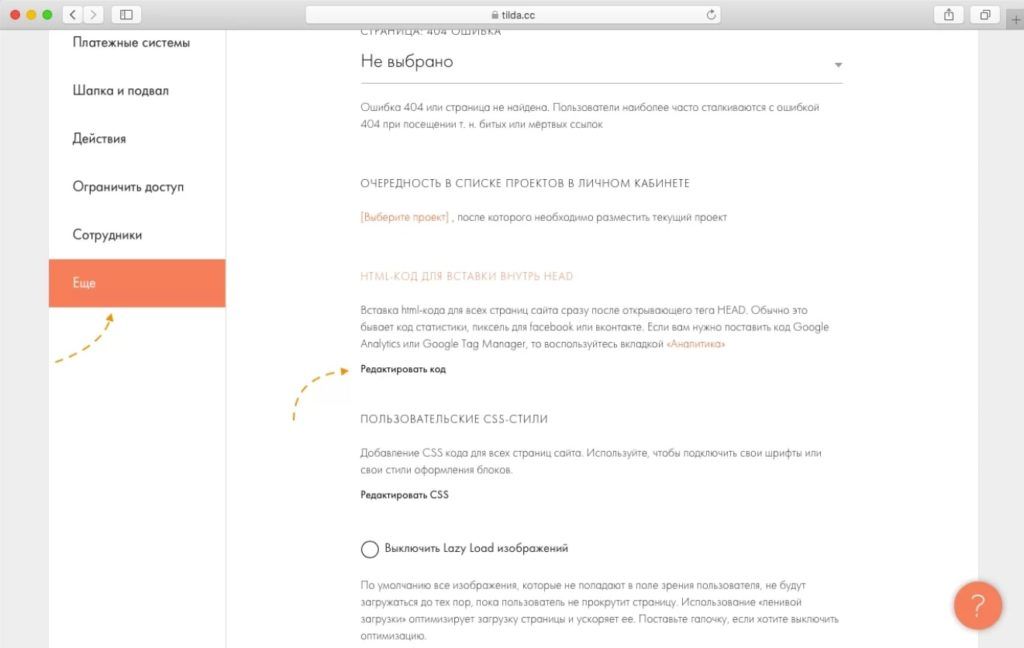
После этого нужно снова зайти в Facebook и нажать «Готово». Тильда начнет автоматически передавать события Lead и InitiateCheckout в пиксель Фейсбука. Для трекинга конверсии других событий или действий на сайте, необходимо внести в интегрируемый код дополнительные изменения.
Как настроить пиксель Вконтакте
Если вы хотите, чтобы пикселя ретаргетинга работал и в социальной сети «ВКонтакте», пользоваться уже созданным Facebook Pixel не получится. Необходимо создать специальный код непосредственно в рекламном кабинете сети.
Для этого нужно выбрать раздел «Рекламные кампании – Ретаргетинг», далее открыть вкладку «Пиксели» и нажать кнопку «Создать пиксель».
В окне, которое открылось указываются название пикселя, домен, данные и тематика сайта, после чего сформированный код нужно скопировать и вставить на сайт между тегами head и /head.

Если ваш сайт под управлением CMS WordPress можно воспользоваться специальными плагинами, такими как Head, Footer and Post Injection. Кроме того, пиксель можно добавить при помощи уже известного нам Google Tag Manager.
Через пару минут проверьте статус в рекламном кабинете. Если работа проделана правильно, система сообщит об отсутствии ошибок и работающем коде.
Как настроить пиксель на Taplink
Чтобы установить Pixel на страницу Taplink необходимо указать его ID в разделе Настройки — «Общие» и нажать на кнопку «Сохранить изменения». Указывать HTML код отдельно необязательно, достаточно лишь ID пикселя.
Стоит помнить, что настраивать события не нужно, ведь Taplink изначально настроен так, чтобы при каждом нажатии на ссылки или мессенджеры отправлять события в Facebook. Более того, система отправляет все стандартные события для ecommerce, такие как: «Новая заявка (лид)», «Добавление товара в корзину», «Начало оформления заказа» и «Успешная оплата». Чтобы проверить работу пикселя можно использовать расширение Facebook Pixel Helper.
Пиксель Facebook — стандартные события
В стандартных событиях вы можете добавить дополнительный кода на определенные страницы, чтобы сообщить Facebook, что произошло какое-то событие.
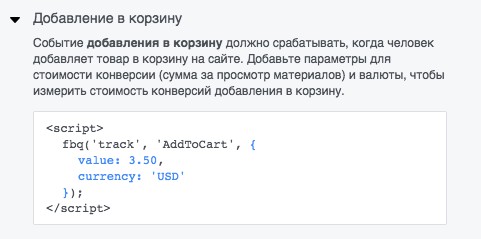
Стандартные события включают следующие варианты:
Поиск
Просмотр материалов
Добавление в корзину
Добавление в список желаний
Начало оформления заказа
Добавление платежной информации
Покупка
Лид
Завершение регистрации
Вы можете включить дополнительные переменные кода, чтобы предоставить более подробную информацию о том, что произошло на этой странице для Facebook
Это важно для динамических объявлений, которые мы рассмотрим ниже.. На первый взгляд это выглядит очень сложно
И не факт, что события вообще вам понадобятся. Вместо этого вы можете использовать…
На первый взгляд это выглядит очень сложно. И не факт, что события вообще вам понадобятся. Вместо этого вы можете использовать…
3. Пиксель Facebook — индивидуально настроенные конверсии
Поскольку пиксель установлен на вашем веб-сайте, Facebook знает кто зашел на ваш сайт и какую страницу он посетил. Если у вас после покупки/регистрации/подписки человек переходит на определенную страницу, то вы можете просто указать ее URL-адрес.
Тогда при попадании человека на эту страницу будет засчитана конверсия.
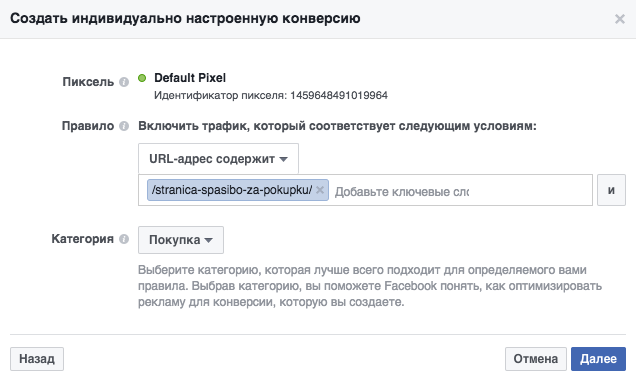
Никакой установки дополнительного когда не требуется. Индивидуально настроенные конверсии очень полезны. И вот почему…
4. Пиксель Facebook — отслеживание конверсий
Теперь, когда вы создали индивидуально настроенные конверсии и/или стандартные события, Facebook будет получать данные о том, что совершилась та или иная конверсия на сайте. Таким образом, если кто-либо попадает на страницу с кодом, Facebook будет сообщать вам об этом.
Теперь, при создании любого объявления, вам нужно говорить Фейсбуку, чтобы он отслеживал каждую конверсию ваших рекламных кампаний. Я не знаю включали ли вы этот пункт в своей рекламе ранее; теперь будете иметь в виду (в самом конце создания рекламных объявлений):
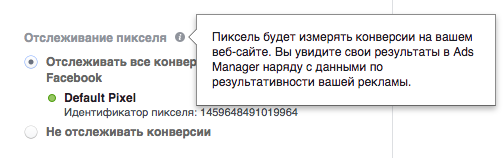
Если вы оптимизировали рекламные кампании для конверсий, то Facebook автоматически сообщит вам о них. Но если вы оптимизировали для чего-то другого — например, трафика, то по умолчанию Фейсбук не будет показывать вам данные конверсий.
Поэтому вам надо вручную настроить отображение этих данных.
Для стандартных событий:
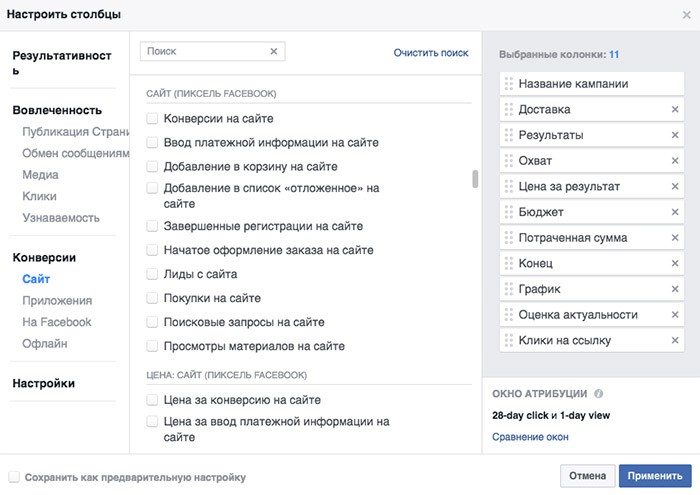
Для индивидуально настроенных конверсий:
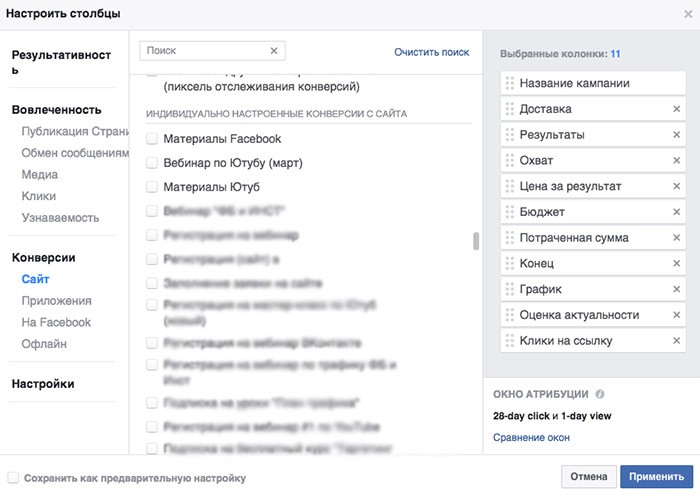
Таким образом в отчетах вы можете отслеживать буквально все показатели: переходы, регистрации, заявки, покупки и т.д. Вы формируете некую приборную панель бизнеса и сможете все время держать руку на пульсе.
5. Пиксель Facebook — оптимизация конверсий
Если вы не создавали стандартные события и/или индивидуально настроенные конверсии, то вы не сможете оптимизировать конверсии …
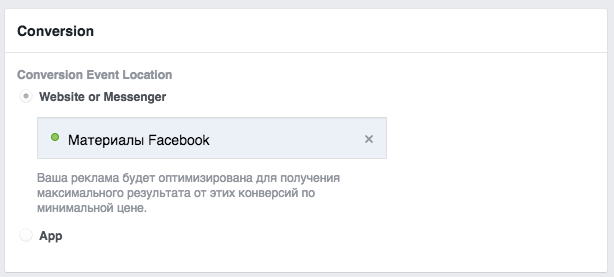
Когда вы выбираете цель рекламной кампании «Конверсии», то в настройках вам нужно выбрать ту конверсию, для которой вы будете оптимизировать. А если у вас ничего нет, то оптимизация возможна только для трафика, вовлечения и просмотров видео.
Фишка оптимизации за конверсии состоит в том, что когда на сайте установлен пиксель и Facebook понимает, когда осуществилась конверсия, то он начинает искать таких же людей, которые с большей вероятностью сконвертируются на вашем сайте. Соответственно, ваши объявления будут показываться «правильным» людям из вашей ЦА.
6. Пиксель Facebook — динамическая реклама
Допустим он уже установлен. Другой вопрос: вы уже пробовали настраивать динамическую рекламу для продажи ваших продуктов?
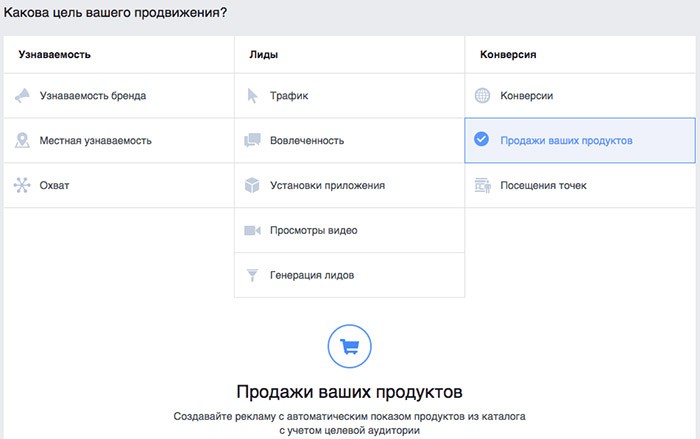
Если у вас сотни или тысячи продуктов, то создание объявлений под каждый продукт (или целевые действия посетителей) будет очень долгим и нецелесообразным действием.
С помощью пикселя и стандартных событий вы можете создавать шаблоны динамических объявлений…
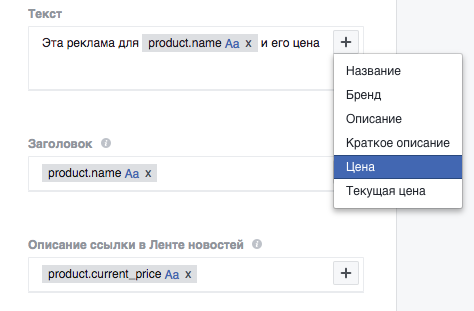
Таким образом, то, что появляется в объявлении, будет зависеть от поведения пользователя. Опять же, благодаря пикселю Facebook.
Заключение
Думаю, вы уже оценили насколько важно установить пиксель Facebook на свой сайт и произвести необходимые настройки.
Если у вас нет пикселя, ваши рекламные кампании являются «неполноценными». Отслеживать результаты почти невозможно. Вы не сможете оптимизировать рекламу для нужных вам целевых действия.
Поэтому примите во внимание эту статью и сделайте необходимые действия с вашей рекламой уже сегодня
Для чего нужен Facebook Pixel
1. Отслеживание конверсий
С помощью Facebook Pixel можно мониторить взаимодействие потенциальных клиентов с вашим сайтом
При этом не важно, с какого устройства он к вам зашел.. Поясним на конкретном примере
Часто возникает ситуация, когда пользователь первый раз кликнул по объявлению со смартфона. Но он не совершил покупку. Позже, юзер посетил сайт с десктопа и сконвертился. Без дополнительно трекинга сложно выявить «кроссдевайсных» клиентов.
Поясним на конкретном примере. Часто возникает ситуация, когда пользователь первый раз кликнул по объявлению со смартфона. Но он не совершил покупку. Позже, юзер посетил сайт с десктопа и сконвертился. Без дополнительно трекинга сложно выявить «кроссдевайсных» клиентов.
2. Ремаркетинг
Человек посетил сайт, но не купил. Если он перешел по креативу, значит его заинтересовало предложение. Имеет смысл вести юзера через воронку продаж и дальше. Создавая ремаркетинговые кампании, вы «дожимаете» горячих пользователей.
3. Создание lookalike аудиторий
Facebook использует внутреннюю статистики для подбора оптимальной аудитории. Pixel фиксирует, какие юзеры сконвертились, и передает данные алгоритмам рекламного кабинета. Те, в свою очередь, показывают объявления людям с похожим соцдемом и аналогичными интересами.
4. Оптимизация рекламных кампаний
В Facebook реализованы функции оптимизации конверсий. Pixel снимает метрики, необходимые для повышения эффективности рекламных кампаний. На основании этих данных, алгоритмы гибко подстраивают таргетинг с целью увеличения конверсий.
Куда устанавливать пиксель ФБ на сайт
Когда код инструмента Pixel Facebook получен, его нужно установить на каждую страницу сайта. Если установить его только на главную или 2–3 страницы, инструмент будет работать некорректно, потому что будет отслеживать только пользователей этих страниц.
Пиксель Facebook нужно устанавливать на каждую страницу, как можно ближе к началу документа. Обычно его вставляют в элемент header, после тега head. Чем ближе к началу страницы будет расположен код, тем лучше.
Установить пиксель можно вручную. Для этого зайдите в CMS и откройте html-код страницы. А потом скопируйте код и вставьте его перед закрывающим тегом </head>. Так нужно сделать на всех страницах. Если их больше 100–200, это отнимет кучу времени.
Еще один способ установить пиксель ФБ на сайт — использовать FTP или файловый менеджер. На WordPress, например, путь к нему выглядит так:

Код можно просто вставить тоже перед закрывающим тегом </head>. Так он будет применен ко всем новым страницам.
Также есть два других способа установить пиксель на сайт: через Google Tag Manager и с помощью специальных плагинов.
Google Tag Manager позволяет установить pixel буквально за пару кликов мышкой. Если менеджер установлен на сайте, откройте его. Если нет, скачайте и зарегистрируйтесь. Установить пиксель можно двумя вариантами:
- выберите менеджер тегов при создании нового пикселя на «Фейсбук», и тогда интеграция пройдет автоматически;
- создайте новый тег «Пользовательский html», вставьте в него код пикселя и выберите в настройках «Один раз на страницу», а потом сохраните изменения.
В обоих случаях инструмент будет собирать информацию о посетителях на всех страницах сайта, а настройка займет не более 10–15 минут. Это лучше, чем добавлять код вручную и тратить на это несколько часов или даже дней.
Плагины тоже позволяют добавлять инструмент быстро и без знаний кода. Например, для WordPress есть официальный плагин ФБ под названием Official Facebook Pixel. Чтобы начать пользоваться пикселем, просто установите плагин в административной панели, активируйте его и добавьте в окно ID выданного вам кода инструмента.

Что поменялось в настройках Фейсбука* для рекламодателей
Теперь в настройках рекламного кабинета необходимо указывать домен, на котором будут отслеживаться веб-события.
Говоря простым языком, для сбора лидов и отслеживания конверсий в настройках объявлений в рекламном кабинете Фейсбука* рекламодателям необходимо указывать домен сайта, иначе вы не сможете отслеживать поведение пользователей на сайте.
Как настроить домен, написано ниже, а пока расскажем, что еще поменялось для рекламодателей Фейсбука*:
- Изменилось окно атрибуции. Теперь Фейсбук* не сможет идентифицировать пользователей напрямую и собирать данные на таком продолжительном периоде, поэтому теперь настройка «28 дней после клика и 1 день после просмотра» – недоступна. Это означает, что все ваши прежние рекламные кампании необходимо настроить заново, потому что пользователи, которые совершали целевое действие спустя 28 дней после клика, не будут находиться алгоритмами. По умолчанию же будет выставлена атрибуция «7 дней после клика и 1 день после просмотра». Кстати, настройки атрибуции теперь выставляются на уровне групп объявлений.
- Новые настройки негативно отразятся и на похожих аудиториях (Look-alike) и на аудиториях ретаргетинга – они станут меньше, а интересы перестанут обновляться у тех пользователей, которые запретили сбор данных (это пользователи iOS 14, которые не дали согласие на передачу данных). Хотя совсем эти пользователи из рекламы по интересам, скорее всего, не исчезнут. Аудитории, которые собирались по действиям внутри Инстаграма* и Фейсбука*, также останутся, хотя сам ретаргетинг с сайта и мобильных приложений будет затруднен.
Чтобы ваша реклама в Фейсбуке* продолжала работать, в первую очередь нужно верифицировать домен и настроить события пикселя в Facebook* Business Manager.
Инструкция: как подтвердить домен и настроить пиксель Фейсбука*
Если вы уже заходили в рекламный кабинет Фейсбука*, то должны были видеть в Центре Ресурсов подобное предупреждение – о том, для каких пикселей не будут больше собираться события конверсии:
 Центр ресурсов в Фейсбуке*
Центр ресурсов в Фейсбуке*
Такие же уведомления вы увидите и на странице вашего пикселя в кабинете:
 Пиксель Фейсбука* – важные изменения в отношении устройств с iOS 14
Пиксель Фейсбука* – важные изменения в отношении устройств с iOS 14
Итак, приступим к процессу верификации домена:
В настройках рекламного кабинета выбираем раздел «Безопасность бренда» – «Домены» — подтвердить домен. Вы увидите, что домен вашего сайта можно подтвердить несколькими способами: через Мета*теги, через загрузку верификационного html-документа в основную директорию сайта или через DNS. Выберите, какой вам будет удобней:
 Настройки безопасности бренда в Фейсбуке*
Настройки безопасности бренда в Фейсбуке*
После выполнения действий вы увидите, что красная точка рядом с доменным именем стала зеленой, и получите подтверждение в виде всплывающего окна:
 Подтверждение домена в настройках рекламного кабинета Фейсбука*
Подтверждение домена в настройках рекламного кабинета Фейсбука*
Настраиваем веб-события для пикселя Фейсбука*
Теперь можете зайти в Events Manager – «Настройки веб-событий», чтобы управлять теми событиями, которые будут фиксироваться пикселем для вашего сайта. Для этого нажмите «Управление событиями»:
 Настройки веб-событий для сайта в рекламном кабинете
Настройки веб-событий для сайта в рекламном кабинете
Нажмите «Редактировать», чтобы приступить к настройке:
 Настройки веб-событий при внесении изменений сбрасывают прежние параметры
Настройки веб-событий при внесении изменений сбрасывают прежние параметры
После останется выбрать приоритетность событий и их тип. Напомним, что теперь на домен регистрируется не больше 8 событий. Обычно выбирают основные, стандартные, например: лид, просмотр контента, добавление в корзину:
 Подтверждение событий для настройки работы пикселя Фейсбука*
Подтверждение событий для настройки работы пикселя Фейсбука*
Поздравляю, вы настроили веб-события и подтвердили домен.
 Когда подтвердил домен в Фейсбуке* и можешь получать события с сайта
Когда подтвердил домен в Фейсбуке* и можешь получать события с сайта
Фейсбук* постоянно обновляет свой рекламный кабинет, поэтому рекламодателям приходится быть начеку – любые изменения в его работе сильно влияют на эффективность таргетированной рекламы в Инстаграме* и Фейсбуке*. Повысить эффективность таргетированной рекламы поможет парсинг сервиса Pepper.Ninja. А еще можно показывать рекламу подписчикам конкурентов в Инстаграме* – мы рассказали, как. Удачного продвижения!
Создание и подготовка пикселя
Первое, чему необходимо уделить внимание при работе с пикселями в социальной сети Facebook, это процедура подготовки и создания. Делается все исключительно с помощью полной версии веб-сайта через бизнес-менеджер с уже готовой и настроенной компанией
На верхней панели бизнес-менеджера воспользуйтесь кнопкой «Business Manager» и в подразделе «Управление компанией» выберите «Настройки компании».
После перехода в левом меню разверните подраздел «Источники данных». Здесь необходимо кликнуть по строке «Пиксели».
В рядом расположенной колонке с тем же названием нажмите кнопку «Добавить»
Обратите внимание на то, что все последующие действия будет невозможно отменить.
Заполните поле «Название пикселя» в соответствии с личными требованиями, учитывая ограничение на количество символов. Также по желанию сразу можете указать URL-адрес вашего веб-сайта.
Нажмите кнопку «Продолжить» в правом нижнем углу, чтобы завершить процедуру создания
После этого можно или остаться в «Настройках компании», или сразу перейти к параметрам.
Управление созданным пикселем происходит из совершенно другого раздела сайта. Если вы захотите быстро перейти к параметрам, но уже закрыли ранее упомянутое окно, можете воспользоваться кнопкой «Open in Events Manager» в правом углу страницы.
Facebook Pixel: настройка конверсий
Пиксель установлен, мы убедились, что он работает, теперь необходимо настроить, что в отчёте будет считаться конверсией. Это потом понадобится для оптимизации стратегии продвижения.
Стандартные варианты
Конверсии можно настроить через Google Tag Manager. Создайте там тег с конфигурацией «Пользовательский html». И пропишите скрипт отправки:
<script>
fbq(‘trackCustom’, ‘event’);
</script>
Event, событие конверсии, выберите, какой вам надо (pageview, lead, addtocart и другие). А триггером назначьте клик. Так вы узнаете, когда пользователь перейдёт по нужной ссылке или добавит товар в корзину. Не забудьте сохранить и нажать кнопку «Отправить». Обновляем сайт и, как обычно, проверяем, работает ли пиксель.
Специальные настройки
Нестандартные события в Facebook Pixel добавляются в самом рекламном кабинете. В настройках пикселя нажимаем «Индивидуально настроенные конверсии» и создаём конверсию. Ею можно назначить посещение страницы с контактами или с другой информацией
Выберите то, что именно вам важно отслеживать. Нажимаете «Создать» и всё готово
Теперь пиксель будет фиксировать это действие.
Что выбрать: стандартные или персонализированные варианты?
И те и другие. Чем больше показателей вы отслеживаете, тем лучше знаете аудиторию и тем эффективнее становится ваше продвижение. Только стандартные события не всегда показывают объективную картину, поэтому нужно всегда подстраивать инструменты под себя. Кроме того, стоит помнить, что Facebook оптимизирует рекламную кампанию, только когда вы собираете не менее 50 событий в неделю.
Шаг 1. Где найти Facebook Pixel
Этот инструмент находится в вашем Ads Manager под вкладкой «Pixels». Далее кликните на верхнее левое меню и под Assets выберите Pixels.
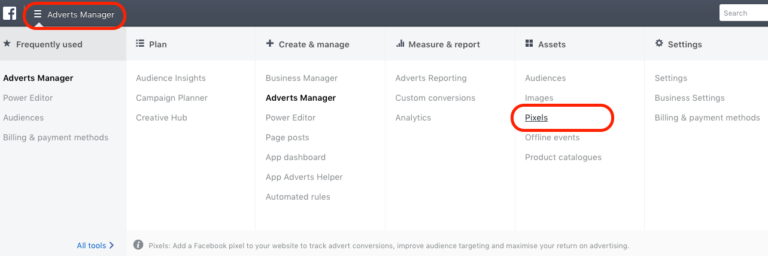
Далее вы увидите один из двух экранов. Если вы еще не создавали свой pixel или он был неактивен долгое время, то вы увидите экран с таким содержанием.
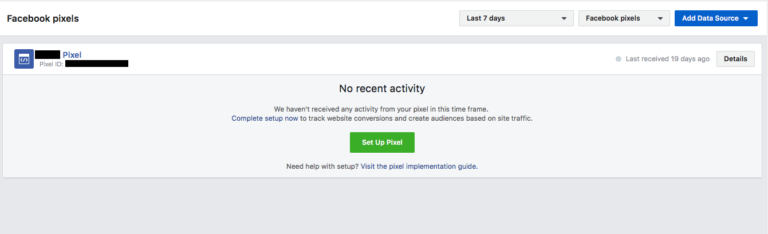
Нажмите на Set Up Pixel. Новое всплывающее меню покажется, спрашивая вас хотите ли вы его установить.
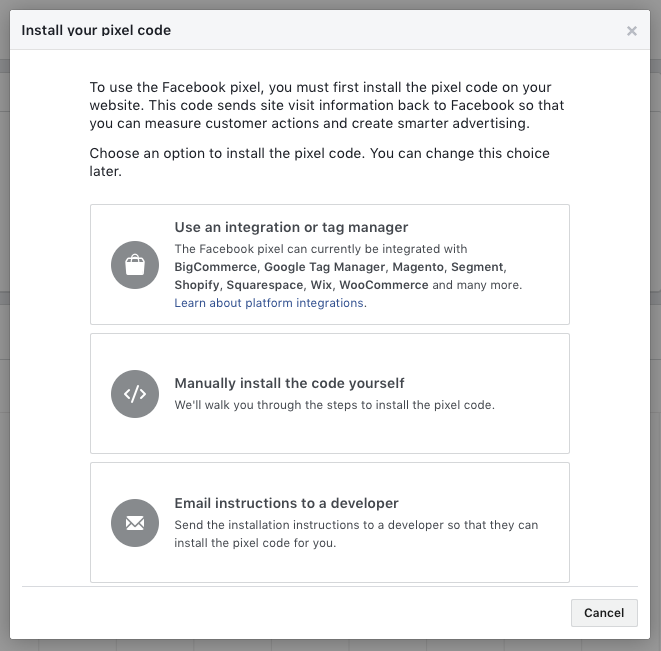
У вас будет три варианта, когда дело дойдет до установки конкретно Facebook Pixel. Вы можете выбрать интеграцию или таг менеджер, вручную установить код или отправить детали для установки разработчику.
Кликаем на Use an integration or tag manager, чтобы увидеть, интегрируется ли Facebook с платформой на которой стоит ваш сайт.
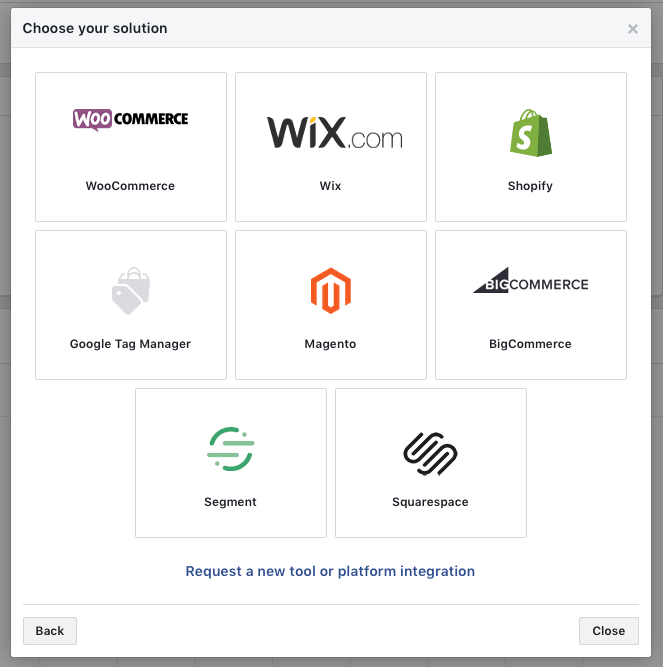
Если ваш конструктор сайтов указан в списке, то вы счастливчик и установите Pixel в самом простом порядке и очень быстро. Кликните на платформу и следуйте инструкциям.
Если же ваша платформа не указана в интеграционном меню и у вас нет разработчика, который может всё это сделать, то вам придётся ставить Facebook Pixel вручную. И вот как это можно сделать.
Кликните на Manually install the code yourself, чтобы сделать это самому. Кликнув, у вас появится новое пошаговое трехступенчатое меню.
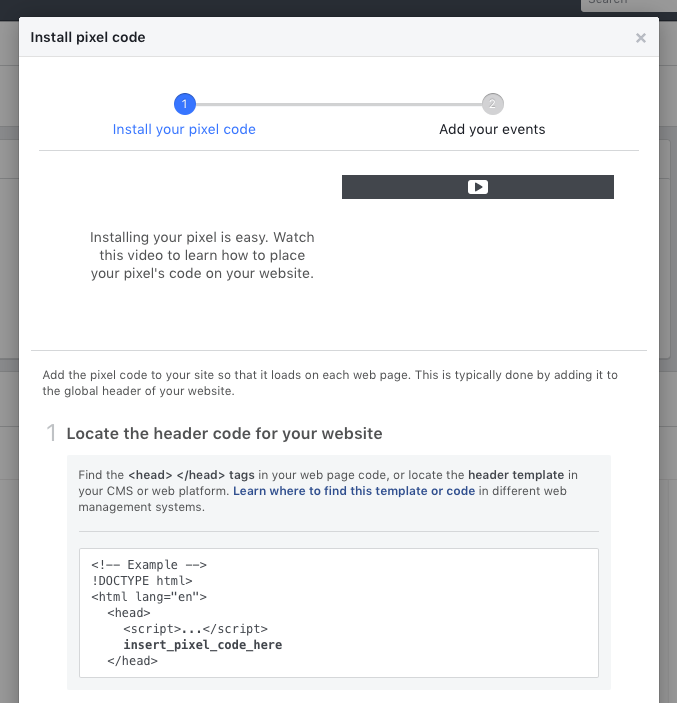
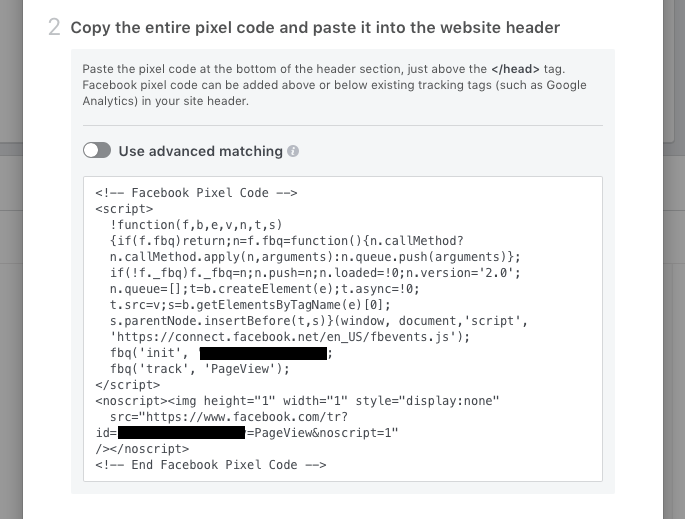
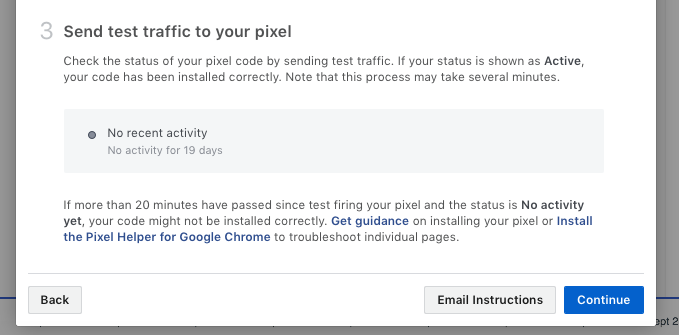
Ваш код Facebook Pixel будет находиться на втором шаге. Это базовый код и его нужно будет установить на каждую страницу вашего сайта в header, как указано в первом шаге.
К примеру, для сайтов на WordPress есть потрясающий бесплатный плагин под названием PixelYourSite, который позволяет вам легко установить сам Pixel на всём сайте при помощи всего одного клика. Вам не нужно лезть в шапку сайта в шаблоне, как предполагает первый шаг и вручную менять все значения.
Как поставить пиксель Facebook
Шаг 1
Находим слева плюсик, наводим и нажимаем «Подключить источники данных». Выглядит вот так.
![]()
Шаг 2
После этого появится всплывающее окно, в котором нам нужно выбрать, к чему мы будем подключать пиксель: к сайту, приложению,офлайн или CRM. Мы рассмотрим самый частый случай, то есть подключение к сайту. Нужно поставить галочку вот так (выбрать Интернет).
![]()
Шаг 3
Далее выбираем способ подключения: API Сonversions для передачи данных непосредственно с сервера в соцсеть или Пиксель Facebook для установки кода на сайте. Выбираем второй вариант как показано на скриншоте.
![]()
Шаг 4
На этом этапе придумываем название пикселю. И вписываем адрес сайта.
![]()
Как видно на скриншоте, после ввода домена Facebook проверит движок вашего сайта, и если он популярен настолько, что для него есть партнерская интеграция, дальнейшая настройка будет максимально простой. Это строка «Проверьте наличие вариантов простой настройки вашего сайта».
Полный перечень интегрируемых платформ доступен на этой странице. Среди известных отечественному производителю платформ:
- WordPress
- WooCommerce
- OpenCart
- Shopify
- Magento
- Wix и так далее
А мы идем дальше. Нажимаем на кнопку «Продолжить». Перед нами такое окно
![]()
Мы можем пойти по пути, который подходит для всех платформ, включая 1С-Битрикс, Тильду, Вордпресс и другие CMS. Либо же воспользоваться упрощенным вариантов, используя партнерскую интеграцию. Начнем с более универсального, то есть первого варианта.
Итоги
Facebook Pixel предоставляет расширенные возможности для отслеживания событий и более конкретной оптимизации конверсии рекламы. Большинство понимает его ценность, как и то, насколько Google Tag Manager помогает в работе с пикселем, однако, мало кто углубляется до уровня работы с параметрами. Мы часто используем параметры к событиям при работе над проектами клиентов, поскольку это позволяет не только эффективно достигать результатов, но и максимально персонализировать коммуникационную стратегию. Чем подробнее данные мы имеем, тем точнее мы будем попадать в инсайты ЦА. За детализацию данных как раз и отвечают параметры.
Используйте параметры в своей работе, задавайте ваши вопросы и не забывайте подписываться на наш Messenger чат-бот и Telegram канал, чтобы не упустить наши следующие материалы!





























